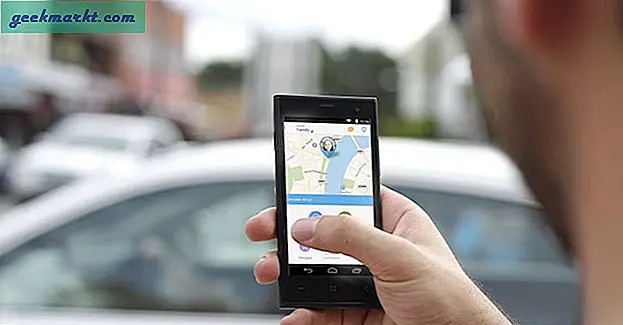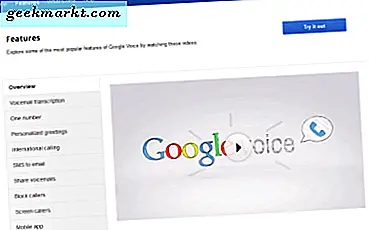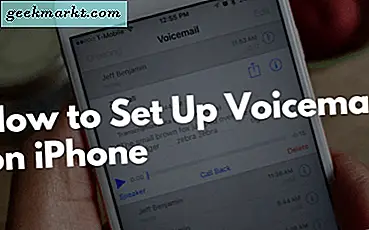
वॉइसमेल आपके फोन पर बहुत उपयोगी सुविधा है, खासकर अगर आप बहुत सी कॉलिंग करते हैं। वॉयस मेल के बिना, आप सहकर्मियों, ग्राहकों या दोस्तों से महत्वपूर्ण संदेश याद कर सकते हैं। जबकि लगभग हर फोन अब वॉयस मेल का उपयोग करने की संभावना से बाहर हो जाएगा, यह सेट करने के लिए भ्रमित हो सकता है क्योंकि यह फोन द्वारा किया जाता है और आपके सामने नहीं रखा जाता है जैसे कि पहली बार अपना फोन सेट करना था। शुक्र है, यह आलेख आपके वॉयस मेल को सेट अप करने की प्रक्रिया पर जायेगा। ध्यान दें कि वर्तमान में आपके पास मौजूद आईफोन के वाहक और संस्करण के आधार पर प्रक्रिया थोड़ा अलग हो सकती है।
जबकि अधिकांश कंपनियों में सेल प्लान के हिस्से के रूप में वॉयस मेल सेवा शामिल होगी, फिर भी आप यह सुनिश्चित करना चाहते हैं कि चरणबद्ध प्रक्रिया द्वारा इस चरण को आजमाने से पहले आपकी योजना वास्तव में वॉयस मेल के साथ आती है। कुछ कंपनियों में आपके मानक दर पैकेज में वॉयस मेल शामिल होगा, जबकि अन्य इस सुविधा के लिए एक महीने में कुछ डॉलर चार्ज कर सकते हैं। अगर आपको ऑनलाइन जानकारी नहीं मिल रही है, तो आपके प्रदाता को त्वरित कॉल आपके लिए प्रश्न का उत्तर देना चाहिए। एक बार जब आप जानते हैं कि आपके पास अपनी योजना पर वॉयस मेल है, तो आप वॉयस मेल सेट अप करने के लिए तैयार हैं। याद रखें, भले ही वॉयस मेल आपकी योजना में शामिल है, फिर भी यह तब तक चालू नहीं होगा जब तक आप इसे स्वयं नहीं करते।

फोन ऐप में वॉयस मेल बटन दबाकर या नंबर पर कॉल करके वॉयस मेल सेट करना शुरू किया जाता है। आपके द्वारा कॉल की जाने वाली संख्या इस बात पर निर्भर करेगी कि आपके पास कौन सी वाहक है जिसके साथ आपकी सेल योजना है। एक बार जब आप नंबर डायल करेंगे, तो आपके वॉयस मेल को स्थापित करने की प्रक्रिया शुरू हो जाएगी। आपको पासवर्ड सेट करने, अपना नाम बताए और ग्रीटिंग रिकॉर्ड करने के लिए कहा जाएगा। एक बार जब आप "ओवर-द-फोन" प्रक्रिया के साथ काम कर लेंगे, जिसमें केवल कुछ मिनट लगेंगे, तो आप सभी एक मानक वॉयस मेल के साथ स्थापित किए गए हैं। उन्हें जांचना फ़ोन ऐप में वॉयस मेल विकल्प को टैप करने और फिर अपने संदेशों के माध्यम से साइकिल चलाने के समान आसान है।
जबकि मानक वॉयस मेल योजना उपयोगी है और कुछ के लिए पर्याप्त होगी, आईफोन में कई वर्षों के लिए एक और अधिक उन्नत सुविधा है, जिसे विजुअल वॉयस मेल कहा जाता है। विजुअल वॉयस मेल सिर्फ यही है, यह आपको अपनी वॉयस मेल गतिविधि का सहायक इंटरफ़ेस देखने की अनुमति देता है। एक मानक वॉयस मेल आपको अपने सिस्टम में डायल करने और आपके सभी संदेशों के माध्यम से बैठने के लिए मजबूर करेगा, बिना किसी को चुनने में सक्षम होने के लिए और जिसे आप छोड़ते हैं। विजुअल वॉयस मेल आपको अपने सभी संदेशों को दिखाता है और आपको चुनने और चुनने की अनुमति देता है कि आप कौन सी सुनते हैं, और आपको संदेशों को भी हटाने की सुविधा देता है। एकमात्र समस्या यह है कि हर वाहक और कंपनी इस विकल्प की पेशकश नहीं करेगी। यह जांचने के लिए कि क्या आपकी कंपनी में यह विकल्प शामिल है (और इसे सेट अप करने के लिए), इन चरणों का पालन करें:

चरण 1: फ़ोन ऐप पर जाएं, वॉयस मेल बटन दबाएं और फिर सेट अप अभी दबाएं। यदि आप उस बटन को अपनी स्क्रीन पर एक विकल्प के रूप में नहीं देखते हैं, तो विजुअल वॉइसमेल आपके लिए उपलब्ध नहीं है।
चरण 2: अपना पासवर्ड बनाएं और पुष्टि करें।
चरण 3: अगला, आप डिफ़ॉल्ट या कस्टम ग्रीटिंग का चयन करने में सक्षम होंगे।
यहां से, आप सभी सेट अप हो गए हैं और एक बार वॉयस मेल रोलिंग शुरू हो जाने के बाद, आप यह चुनने में सक्षम होंगे कि आप किसके उत्तर देते हैं और जिसे आप समय के लिए अनदेखा करते हैं।
इसलिए जब हम में से कई सोशल मीडिया, मैसेजिंग और अन्य चीजों के लिए हमारे आईफोन का अधिक उपयोग करते हैं, यह अभी भी एक फोन है। और फोन रखने के सबसे उपयोगी पहलुओं में से एक वॉयस मेल प्राप्त करने और सुनने में सक्षम है। इस आलेख में चरण-दर-चरण मार्गदर्शिकाओं का पालन करके, आप अपने आईफोन पर वॉयस मेल आसानी से और जल्दी से स्थापित करने में सक्षम होना चाहिए।